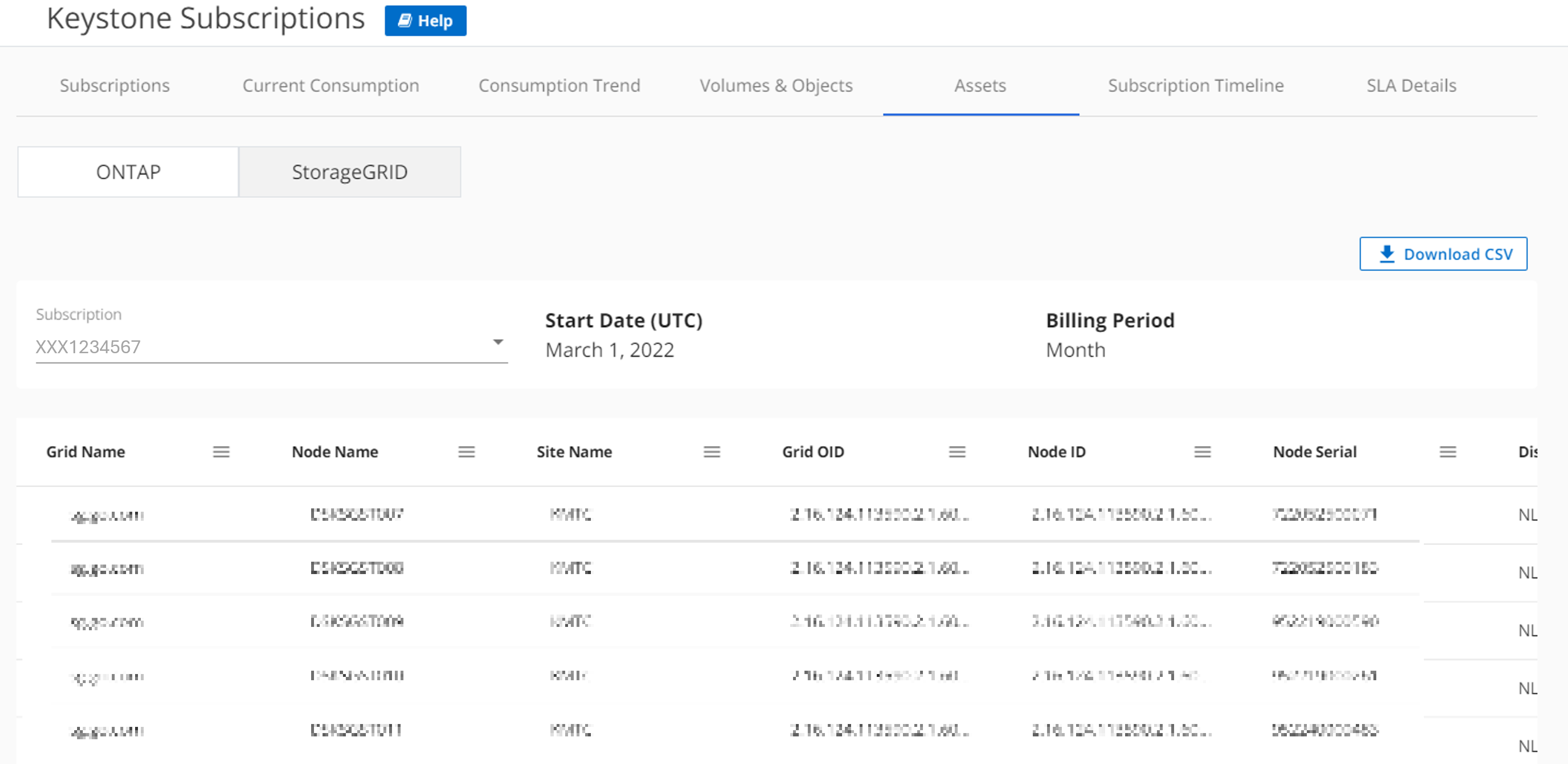Keystone 구독과 관련된 자산 보기
 변경 제안
변경 제안


단일 Keystone 구독으로 관리되는 ONTAP 클러스터와 노드, StorageGRID 그리드, 사이트, 노드에 대한 자세한 정보를 볼 수 있습니다. NetApp 콘솔이나 Digital Advisor 의 Keystone 대시보드에서 이러한 구독 자산에 액세스할 수 있습니다.
NetApp 콘솔에서 Keystone 구독 자산 보기
구독 페이지의 자산 탭에는 구독과 관련된 클러스터의 볼륨, StorageGRID 노드 및 ONTAP 노드에 대한 자세한 정보가 표시됩니다. 여기에는 다양한 세부 정보와 용량 상태가 포함됩니다.

|
|
다음 단계에 따라 이 정보를 볼 수 있습니다.
-
콘솔 왼쪽 탐색 메뉴에서 *저장소 > Keystone > 구독*을 선택합니다.
-
표의 구독번호 열에서 구독번호를 선택하세요.
-
자산 탭을 선택하세요.
-
보기 드롭다운에서 *클러스터의 볼륨*을 선택합니다.
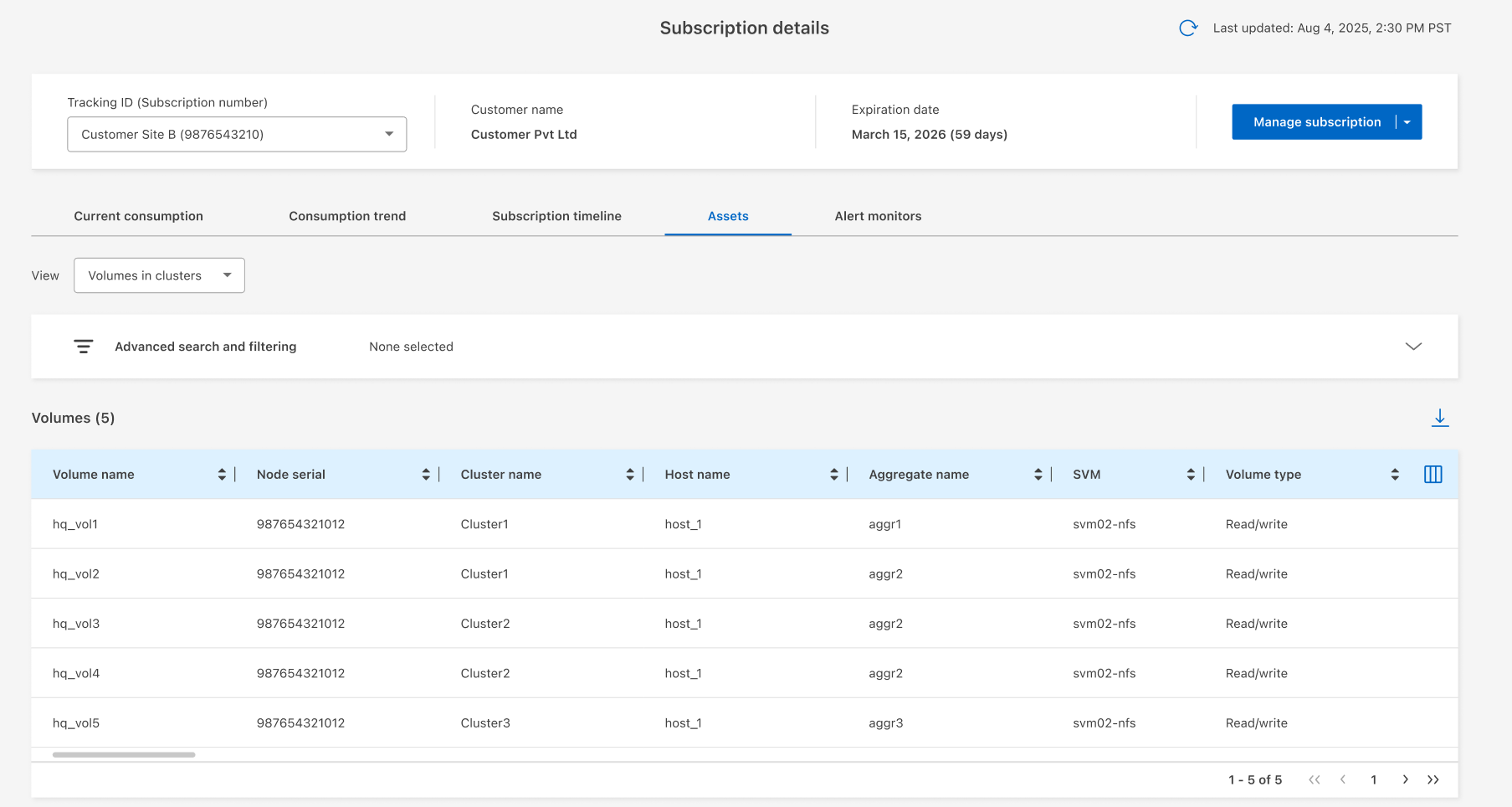
볼륨 이름, 노드 일련 번호, 클러스터 이름, 호스트 이름, 성능 서비스 수준을 포함하여 클러스터의 볼륨에 대한 자세한 정보를 볼 수 있습니다. 또한 프로비저닝된 용량, 논리적 및 물리적 활용도, 콜드 데이터를 모니터링할 수 있습니다.
열 선택기를 사용하여 테이블을 사용자 정의할 수 있습니다.  아이콘을 클릭하고 상단의 검색 창을 사용하여 열 매개변수를 기준으로 테이블 데이터를 검색하고 필터링합니다.
아이콘을 클릭하고 상단의 검색 창을 사용하여 열 매개변수를 기준으로 테이블 데이터를 검색하고 필터링합니다.
-
콘솔 왼쪽 탐색 메뉴에서 *저장소 > Keystone > 구독*을 선택합니다.
-
표의 구독번호 열에서 구독번호를 선택하세요.
시스템에서 현재 소비량 탭이 열립니다.
-
자산 탭을 선택하세요.
-
보기 드롭다운에서 *클러스터의 노드*를 선택합니다.
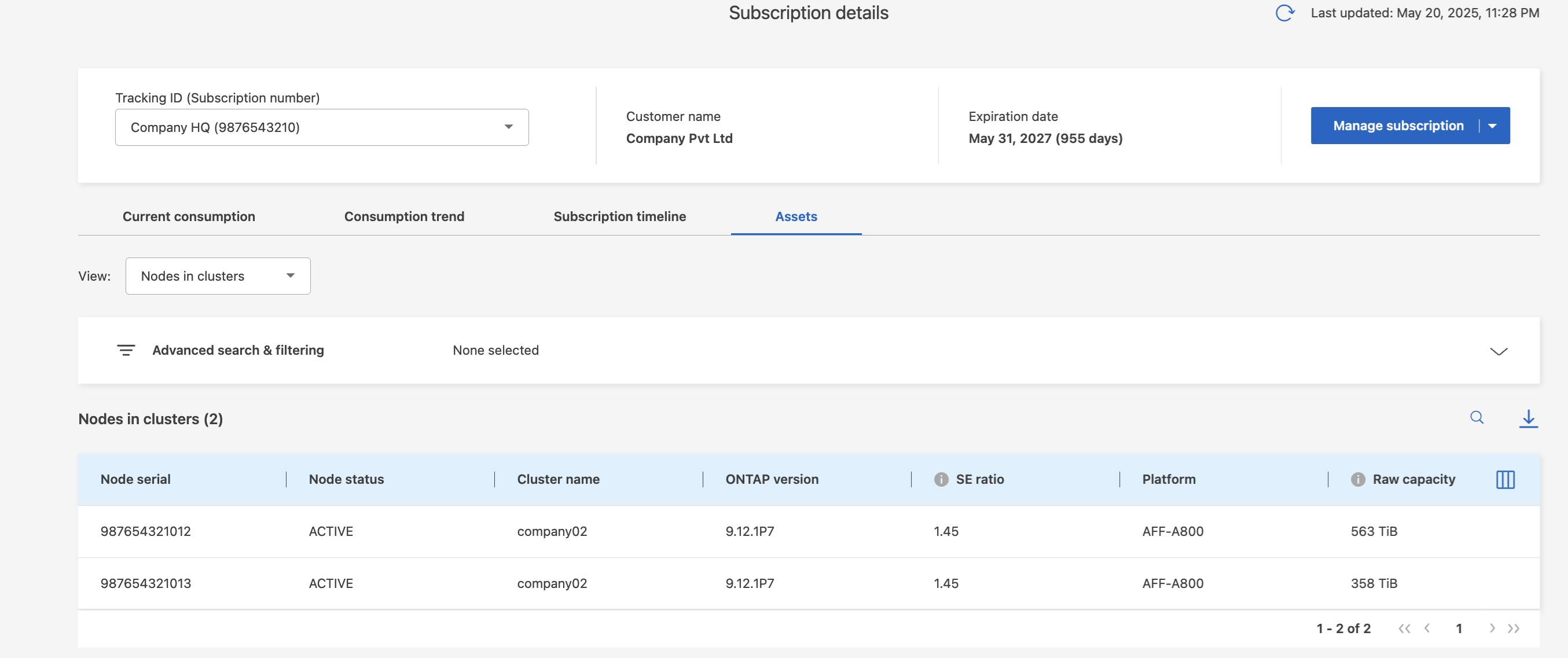
스토리지 효율성 설정, 플랫폼 유형 및 용량 세부 정보별로 분류된 ONTAP 클러스터 세부 정보를 볼 수 있습니다.
열 선택기를 사용하여 테이블을 사용자 정의할 수 있습니다.  아이콘을 클릭하고 상단의 검색 창을 사용하여 열 매개변수를 기준으로 테이블 데이터를 검색하고 필터링합니다.
아이콘을 클릭하고 상단의 검색 창을 사용하여 열 매개변수를 기준으로 테이블 데이터를 검색하고 필터링합니다.
-
콘솔 왼쪽 탐색 메뉴에서 *저장소 > Keystone > 구독*을 선택합니다.
-
표의 구독번호 열에서 구독번호를 선택하세요.
시스템에서 현재 소비량 탭이 열립니다.
-
자산 탭을 선택하세요.
-
보기 드롭다운에서 *격자의 노드*를 선택합니다.
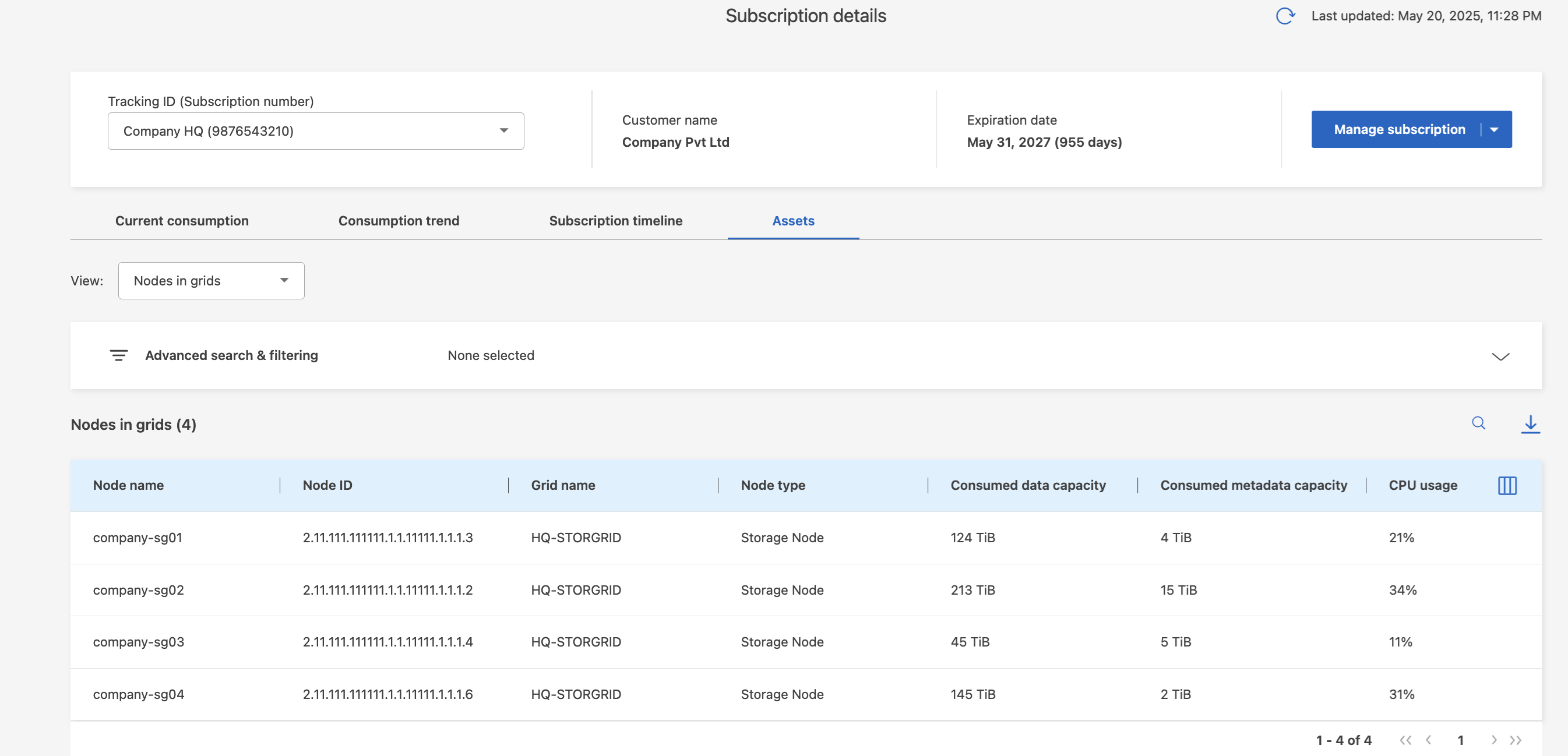
그리드에서 노드 이름, 노드 상태, 그리드 이름, 노드 유형, 고객 등 노드에 대한 자세한 정보를 볼 수 있습니다. 또한 사용 가능한 데이터 용량, CPU 사용량, 사용 가능한 데이터 용량을 모니터링할 수 있습니다.
열 선택기를 사용하여 테이블을 사용자 정의할 수 있습니다.  아이콘을 클릭하고 상단의 검색 창을 사용하여 열 매개변수를 기준으로 테이블 데이터를 검색하고 필터링합니다.
아이콘을 클릭하고 상단의 검색 창을 사용하여 열 매개변수를 기준으로 테이블 데이터를 검색하고 필터링합니다.
Digital Advisor에서 Keystone 구독 자산 보기
Digital Advisor의 Keystone 대시보드에 있는 자산 탭에는 *ONTAP*과 *StorageGRID*라는 두 개의 하위 탭이 있습니다. 이 탭은 구독 기준으로 ONTAP에 대한 클러스터 레벨 정보와 StorageGRID의 그리드 레벨 정보를 누적하여 데이터를 분리하고 정확한 세부 정보로 제공합니다. 해당 하위 탭을 클릭하면 해당 정보를 볼 수 있습니다.
-
*일반 > Keystone 구독 > 자산 > ONTAP*을 선택합니다.
-
클러스터를 보려는 구독 번호를 선택합니다.
스토리지 효율성 설정, 플랫폼 유형 및 용량 세부 정보별로 클러스터 세부 정보를 확인할 수 있습니다. 클러스터 중 하나를 클릭하면 Digital Advisor 화면의 * Clusters * 위젯으로 이동하여 해당 클러스터에 대한 추가 정보를 볼 수 있습니다. Digital Advisor는 배포에 대한 포괄적인 인벤토리 수준 정보를 제공합니다.
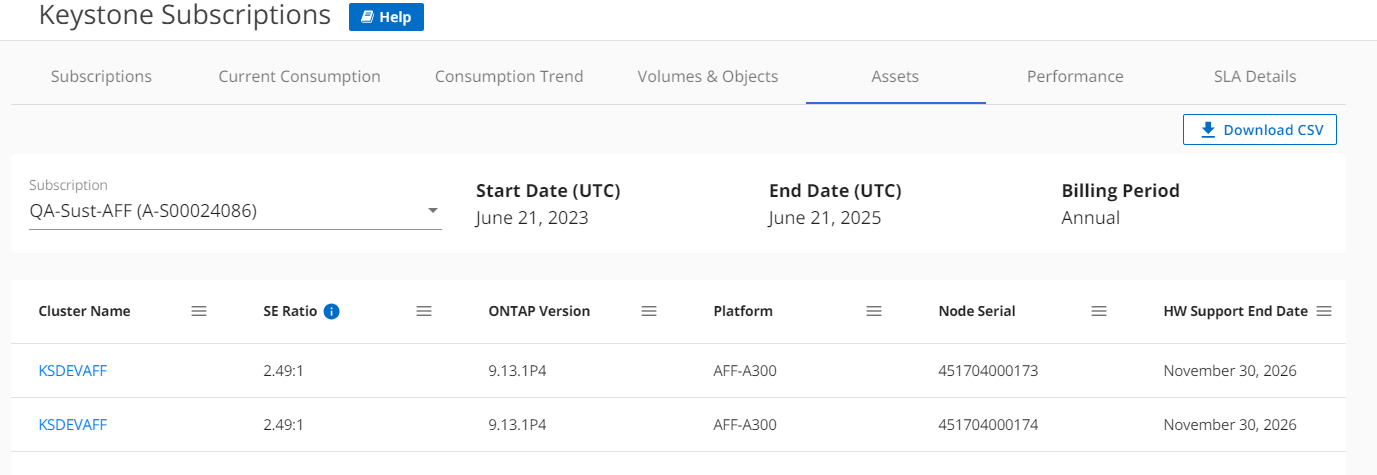
-
*일반 > Keystone 구독 > 자산 > StorageGRID*를 선택합니다.
-
가입 번호를 선택합니다.
그리드 세부 정보는 그리드 및 노드 식별자, 사이트 정보, 하드웨어 사양 및 용량 세부 정보별로 분류되어 StorageGRID 인프라에서 노드를 모니터링하고 관리하는 데 도움이 됩니다.